Wiele osób myli korekcję kolorów z gradacją kolorów. To tak, jakby jedna była formą, a druga sztuką. Korekcja kolorów może być najpierw użyta do zrównoważenia światła ujęcia, gradacja jest zupełnie inna, więc nie jest trudno zrobić film kinowy z samouczkiem gradacji kolorów . W tym artykule dowiesz się, jak wykonać gradację kolorów w FilmoraPro. Kontynuuj czytanie tego samouczka.
Część 1:Co to jest gradacja kolorów
Ogólnie rzecz biorąc, gradacja kolorów to proces ulepszania obrazu, który polega na zmianie kolorów rzeczywistego obrazu. Obejmuje to wprowadzanie zmian w różnych parametrach obrazu, takich jak kontrast, poziom czerni, kolor, nasycenie, poziom czerni lub obrazy nieruchome itp. Proces gradacji kolorów jest wykonywany po dokonaniu odpowiednich poprawek kolorów.
Jakie efekty daje gradacja kolorów
Ponieważ gradacja kolorów ma na celu ulepszenie obrazu i uczynienie go godnym pochwały doskonałym, są jeszcze inne rzeczy:
- Uzupełnij wejście/wyjście :Jest prawie niemożliwe, aby ustalić wynikowy strzał, ponieważ wygląda zupełnie inaczej, gdy oś czasu się przesuwa.
- Odsuwanie rozpraszaczy :Pożegnanie z izolującymi się miejscami lub irytującymi przedmiotami, które uniemożliwiają dopasowanie strzałów.
- Obsługa widoku widza :Korzystanie z masek kształtu lub przyciąganie oczu do odpowiedniego punktu zainteresowania.
- Zarządzanie wynikami :gradacja kolorów jest rysowana, aby nadać obrazowi styl retrospekcji, sekwencji snu lub odtworzenia, aby nadać obrazowi wyraźny charakter.
Część 2:Jak wykonać gradację kolorów w FilmoraPro
Aby jak najlepiej wykorzystać oba światy, FilmoraPro jest z pewnością narzędziem, które musisz zdobyć. Wyposażony w najnowsze specyfikacje, ten edytor wideo robi więcej niż zwykłe edycje. Korzystając z tego edytora, użytkownicy mogą cieszyć się łączeniem różnych klipów, znaczników zakresu i bez wysiłku wstawiać audio i wideo do klipu.
Oto szczegółowy przewodnik dotyczący używania różnych efektów używanych w panelu gradacji kolorów FilmoraPro.
Krok 1:Dostosuj korekcję kolorów YUV
Aby zapewnić atmosferę wspaniałych efektów, dostosowanie korekcji kolorów YUV do klipu jest naprawdę łatwe. Po prostu otwórz sekcję Sterowanie i wybierz opcję „Efekty”. Z rozwijanego okna wybierz „Korekcja kolorów YUV”. Tutaj możesz dokonać precyzyjnego dostrojenia, improwizacji na żądanym obrazie.
Opcjonalnie przeciągnij „Suwak wyróżnienia” i „Suwak cienia”, aby nadać klipowi odrobinę koloru.
Krok 2:zmień odcień, nasycenie i jasność
Najpopularniejszy rodzaj efektów „Odcień, nasycenie i jasność” można wykonać w Filmora Pro. Po prostu zacznij od „Efekt”> wybierając opcję „Korekcja kolorów”. Następnie kliknij żądany kolor i dostosuj odpowiednio parametry „Przesunięcie odcienia” „Nasycenie” „Jasność”.
Krok 3:Użyj świateł i flar
Aby zmienić jasność obrazu, użyj opcji „Światło i flary” w „Efektach”, a następnie „Rozbłysk obiektywu anamorficznego”. Daje to różne opcje, takie jak zmiana linii trasowania, ustalanie wartości ustawień koloryzacji „Pionów pionowych”. Aby zarządzać intensywnością, przeciągnij paski „Utworów” głowicy odtwarzania.
Krok 4:Użyj winiety
Aby dostosować obraz wideo, użyj efektu winiety. Po prostu przejdź do „Efekty”> „Winieta” i wprowadź odpowiednie zmiany w ustawieniach wstępnych.
Krok 5:Zapisz jako ustawienie wstępne
Jeśli chcesz zachować te same poziomy efektów w najbliższej przyszłości, zapisz kombinacje efektów użytych w ujęciu jako swoje ustawienie wstępne. Po prostu wybierz wszystkie efekty> kliknij prawym przyciskiem myszy i wybierz „Utwórz ustawienie wstępne”, a następnie „Zapisz”.
Te ustawienia wstępne pojawią się na panelu po prawej stronie, z którego można korzystać w przyszłości.
Część 3:Inne opcje gradacji kolorów
Premiera Pro
Jedną z pożądanych opcji jest Premiere Pro — renomowane narzędzie umożliwiające edycję klipu. To oprogramowanie do edycji wideo może doskonale działać jako narzędzie do korekcji kolorów i zapewnia szeroki zakres funkcji, takich jak „Krzywe, winieta, wtórny HSL itp.
Zalety
- Może jednocześnie otwierać wiele projektów lub klipów.
- Zapewnia grafikę i dobry zakres efektów.
Wady
- Utrać dostęp do aplikacji, plików i szablonów utworzonych przez Premiere Pro po zakończeniu subskrypcji.
- Interfejs jest trochę zbyt skomplikowany.
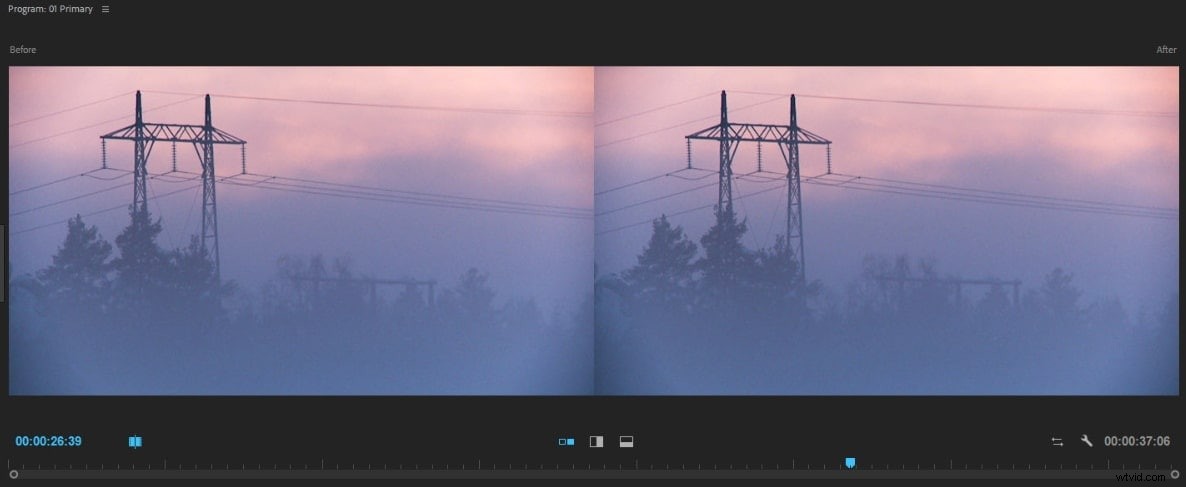
Ostateczny werdykt
Krótko mówiąc, omówiliśmy trzy różne klasyfikacje kolorów narzędzia ułatwiające proces gradacji kolorów. Jednak najlepsze pozostaje Filmora Pro, ponieważ żaden konwerter nie przebije doskonałego narzędzia do korekcji kolorów i atrakcyjnych funkcji winiet, świateł i flar itp.
